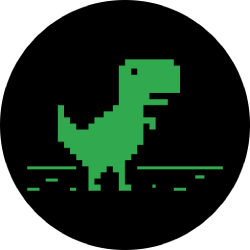Gmail بر روی iPad: شما می توانید در نهایت تقسیم صفحه نمایش خود را به استفاده از برنامه های دیگر. در اینجا چگونه - CNET

اپل ($242 در پشت بازار) فقط یک مطلب مفید چند ابزار برای کاربران جیمیل. گوگل آخرین به روز رسانی خود سرویس ایمیل در نهایت اضافه شدن پشتیبانی برای تقسیم-نمایش عملکرد چند تکلیفی بنابراین شما می توانید نگه دارید خود را در Gmail پنجره فعال در یک طرف از صفحه نمایش آی پد در حالی که در حال دیدن سایت از طریق برنامه های مختلف در طرف دیگر.
با نظر تقسیم ویژگی شما قادر خواهید بود به جیمیل باز کردن در حالی که شما برنامه خود را چک کنید در تقویم گوگل برای تایید یک وقت ملاقات و یا کشیدن و رها کردن تصاویر از عکس های گوگل را به یک ایمیل. قابلیت چند کاره باعث می شود اپل یک دستگاه جذاب تر برای گرفتن کار انجام می شود.
تقسیم دیدگاه برای جیمیل است که در حال حاضر در دسترس برای همه از G مجموعه مشتریان به شخصی حساب گوگل بر اساس یک شنبه G مجموعه به روز رسانی پست.

در حال حاضر در حال پخش: سازمان دیده بان این: در اینجا چه باید بکنید با آن پیر, iPad
1:07
در اینجا نحوه استفاده از Split View for Gmail بر روی iPad خود را
1. برو به تنظیمات برنامه ضربه بزنید صفحه نمایش و حوض > چند وظیفه ای.
2. را انتخاب کنید اجازه می دهد تا برنامه های متعدد.
3. هنگامی که شما برای باز کردن Gmail, کش رفتن از پایین صفحه نمایش به باز کردن حوض.
4. در حوض لمس کنید و نگه دارید برنامه شما می خواهید برای باز کردن در کنار جیمیل و کشیدن آن را به لبه سمت چپ یا راست از روی صفحه نمایش خود را.
5. شما انجام می شود! در حال حاضر شما قادر خواهید بود به استفاده از Gmail در کنار دیگر برنامه های اپل.
مشاهده تقسیم پشتیبانی از Gmail has been a long time coming: اپل برای اولین بار اضافه شده تقسیم از ویژگی های نمایش به اپل بازگشت و در سال 2015 با iOS 9. بسیاری از برنامه های محبوب پشتیبانی نمی کند آن را در ابتدا. گوگل اضافه شده تقسیم پشتیبانی از نمایش به صورت Docs, Sheets و Slides در سال 2016.
اگر شما می خواهید برای پیدا کردن راه های بیشتر برای استفاده از قرص خود را برای دریافت کار انجام می شود, شما همچنین می توانید یاد بگیرند که چگونه به استفاده از iPad خود را به عنوان یک صفحه نمایش دوم برای مک خود راو همه از بهترین عملکرد چند تکلیفی حرکات و , اپل, نکته ها و کلاهبرداری است که آن را بیشتر شبیه به یک لپ تاپ.
tinyurlis.gdv.gdv.htclck.ruulvis.netshrtco.de